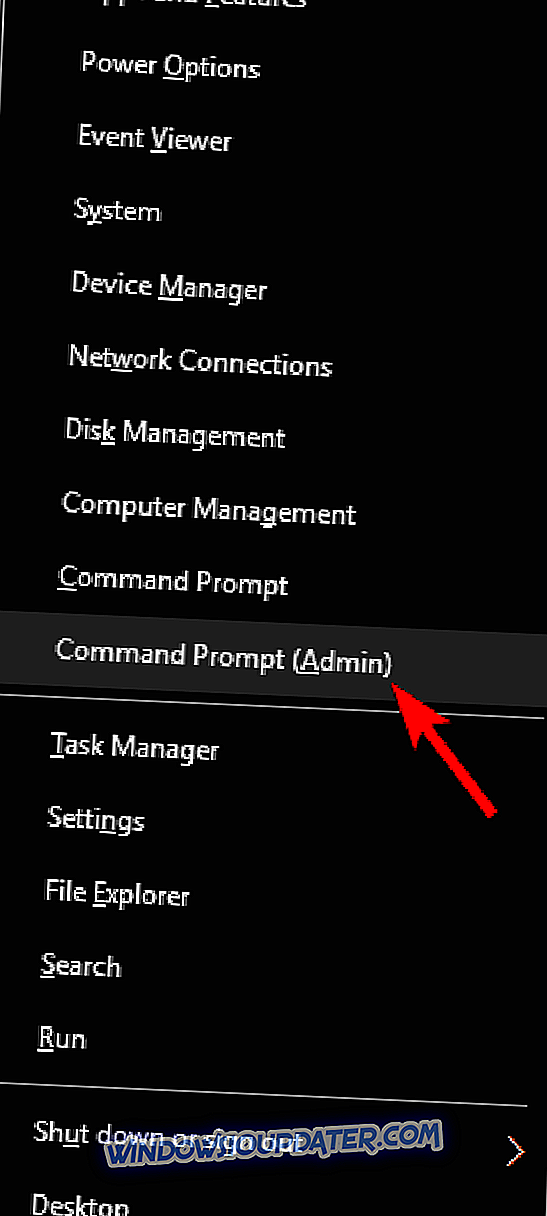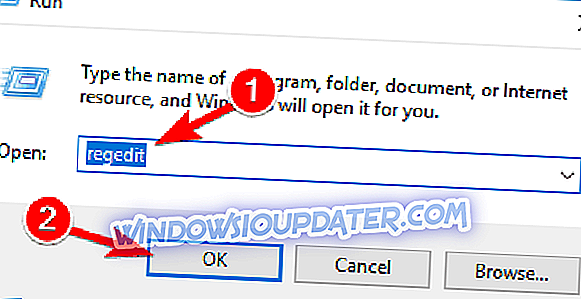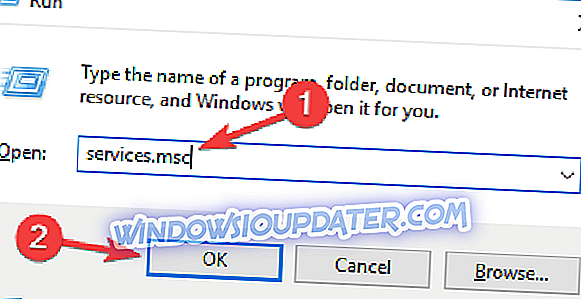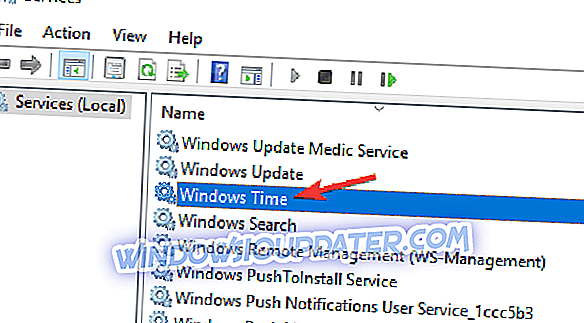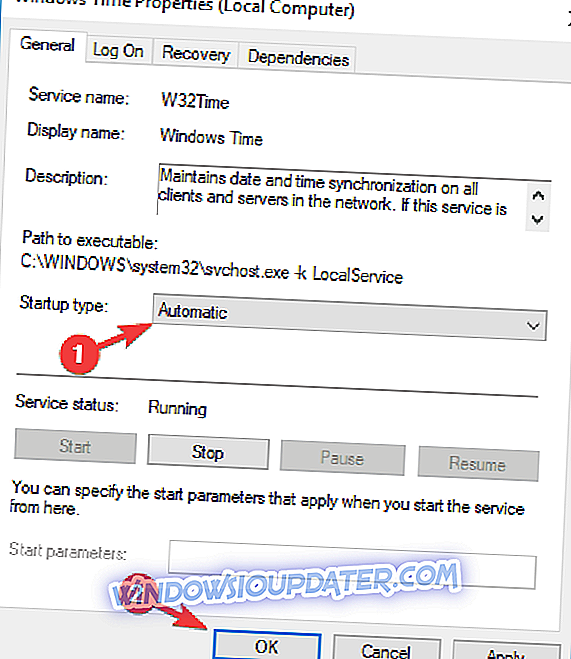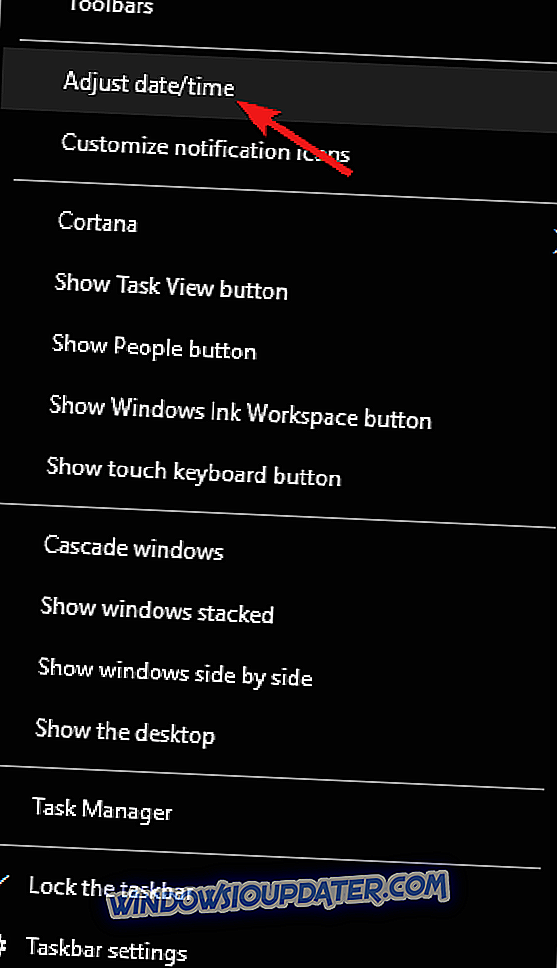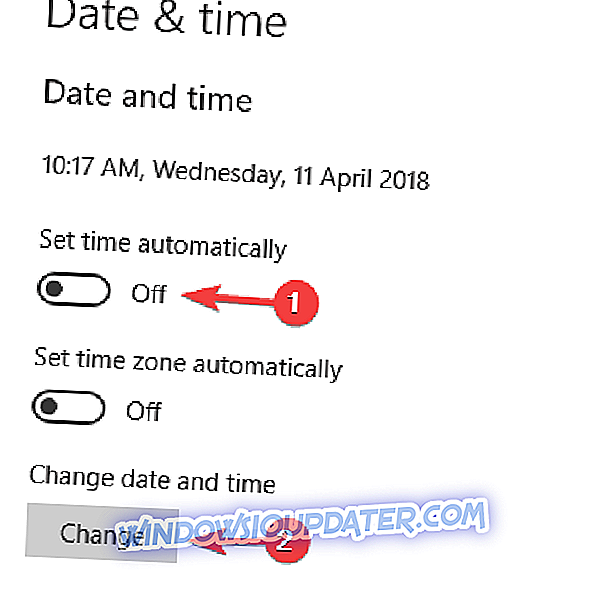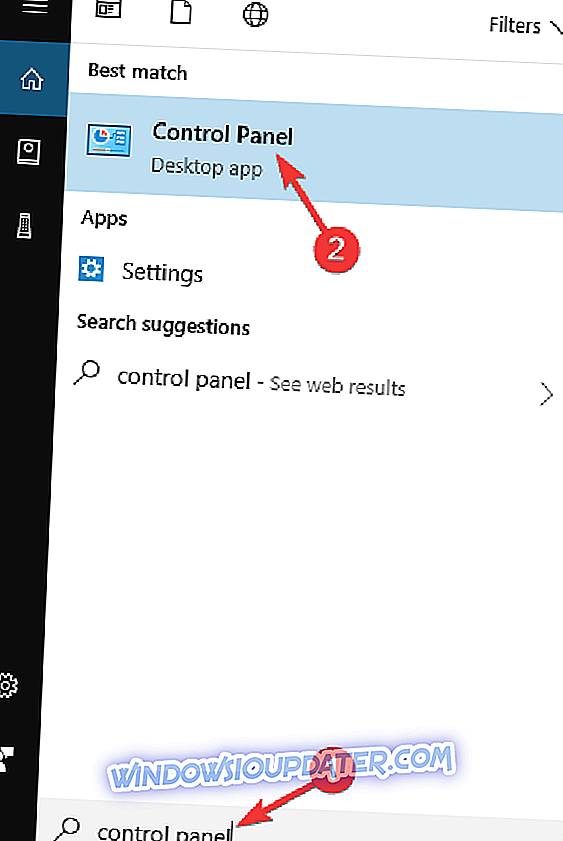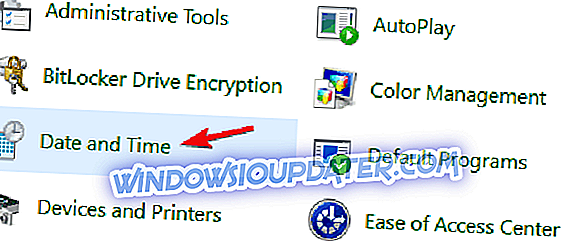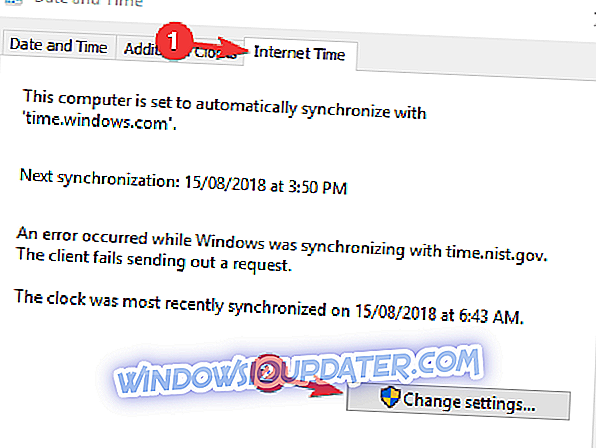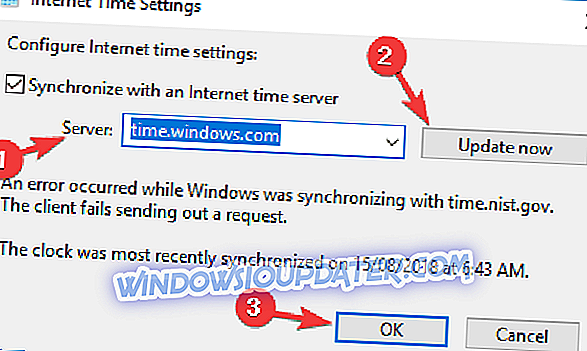Muitos usuários do Windows 10 encontraram recentemente um estranho problema de tempo do sistema em que ele se ajustou ao passado em intervalos aleatórios. Os usuários relatam que não há aviso específico antes da alteração da hora do sistema. Felizmente, um usuário habilidoso conseguiu apontar o culpado para esse problema e chegou a uma solução rápida.
Hora do sistema salta de volta no Windows 10 PCs, como consertá-lo?
Se a hora do sistema voltar ao seu PC, isso pode ser um problema chato. Falando sobre este assunto, aqui estão alguns problemas semelhantes que os usuários relataram:
- Relógio do computador voltando para trás - Esse é um problema relativamente comum que pode ocorrer e, se você o encontrar, não se esqueça de registrar novamente os serviços de tempo do Windows.
- O relógio do computador continua pulando à frente - Esse problema pode ocorrer se o relógio não estiver sincronizado corretamente. Basta ajustar a data e a hora e verificar se isso resolve o problema.
- Relógio do computador sempre à frente - se o relógio estiver à frente, é possível que seu fuso horário não esteja correto. Verifique suas configurações e verifique se está usando o fuso horário correto.
- A data e a hora do meu computador continuam sendo redefinidas - Esse problema pode ocorrer devido a aplicativos de terceiros. Se você tiver algum aplicativo que afete seu relógio, remova-o.
- Tempo do sistema errado - Às vezes, o horário do sistema pode estar errado devido ao seu registro. No entanto, você pode corrigir esse problema simplesmente fazendo algumas alterações no registro.
- A hora do sistema continua mudando, redefinindo - Em alguns casos, a bateria da sua placa-mãe pode causar esse problema e, para corrigi-la, talvez seja necessário substituí-la.
Solução 1 - Reinicie seu PC
Às vezes, o problema mais simples é o melhor, e se o tempo do seu sistema voltar, você pode consertar o problema simplesmente reiniciando o PC.
Vários usuários relataram que reiniciar seu PC temporariamente corrigiu o problema para eles, então você deve definitivamente testá-lo. Lembre-se de que essa é apenas uma solução temporária e talvez não conserte permanentemente seu problema.
Solução 2 - Registrar novamente os serviços de tempo do Windows
Segundo os usuários, esse problema pode ocorrer devido a problemas com o serviço de tempo do Windows. Às vezes, esse serviço pode ter alguns problemas e, para corrigi-los, é recomendável registrar novamente o serviço. Isso é relativamente simples de fazer e você pode fazer isso seguindo estas etapas:
- Pressione a tecla Windows + X para abrir o menu Win + X. Agora, escolha Prompt de Comando (Admin) ou PowerShell (Admin) na lista de resultados.
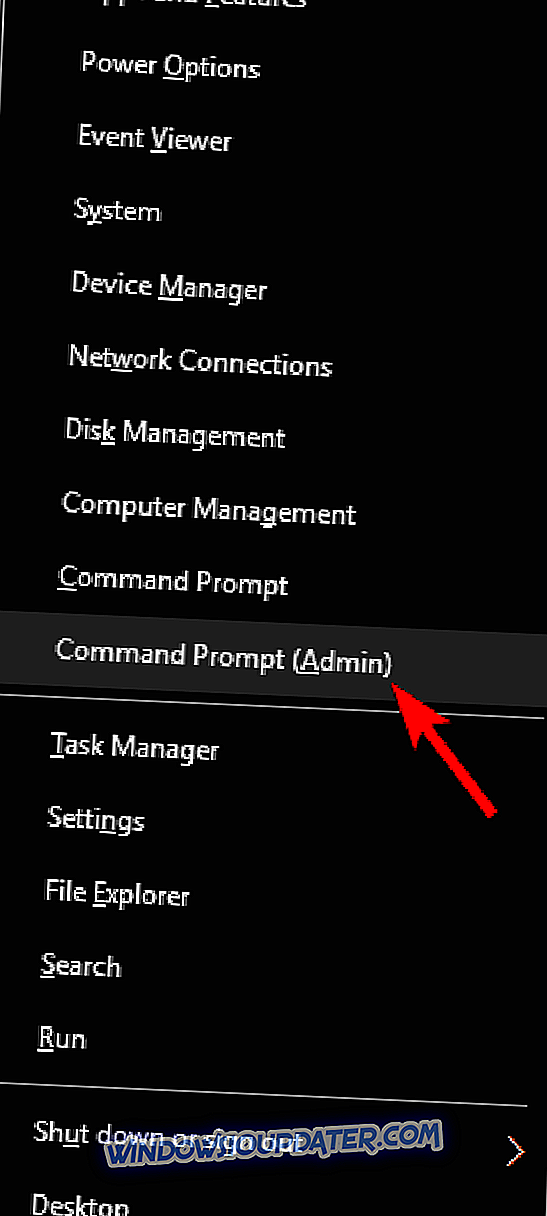
- Agora, execute os seguintes comandos:
- Net stop w32time
- W32tm / anular o registo
- W32tm / register
- W32tm / start
- W32tm / resync / force
Solução 3 - Modifique seu registro
Segundo os usuários, às vezes esse problema pode ser causado por valores no seu registro. Se o tempo do sistema voltar, você poderá corrigir esse problema simplesmente fazendo algumas alterações no registro. Para fazer isso, siga estas etapas:
- Pressione a tecla Windows + R e digite regedit . Pressione Enter e clique em OK .
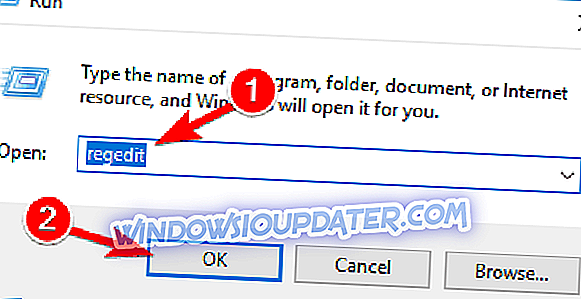
- Vá para HKEY_LOCAL_MACHINE \ SYSTEM \ CurrentControlSet \ Services \ w32time \ Config e defina UtilizeSslTimeData como 0 (zero).
Depois de fazer essas alterações no registro, seu problema deve ser completamente resolvido.
Solução 4 - Remover aplicativos problemáticos
De acordo com os usuários, às vezes, aplicativos de terceiros podem interferir no sistema e causar certos problemas. Se o tempo do sistema voltar, o problema pode ser um aplicativo de terceiros.
Vários usuários relataram que o software PC Auto Shutdown causou esse problema, portanto, se você estiver usando este aplicativo, certifique-se de removê-lo. Na verdade, qualquer outro aplicativo de terceiros que tenha recursos relacionados ao ajuste de tempo pode causar esse problema para aparecer.
Para corrigir o problema, você deve remover completamente o aplicativo problemático. Existem várias maneiras de fazer isso, mas a mais eficaz é usar um software de desinstalação. Caso você não esteja familiarizado, o software desinstalador removerá o aplicativo desejado e todos os seus arquivos e entradas de registro.
Ao usar o software desinstalador, você garantirá que o aplicativo seja completamente removido do seu PC. Existem muitos aplicativos de desinstalação, mas um dos mais simples de usar é o IOBit Uninstaller, então não deixe de testá-lo.
Solução 5 - Certifique-se de que o serviço de tempo do Windows está sendo executado corretamente
Se o tempo do seu sistema voltar, o problema pode ser um dos seus serviços. O serviço Horário do Windows é responsável pelo seu relógio e, se houver um problema com esse serviço, seu tempo pode não estar correto. No entanto, você pode corrigir o problema simplesmente fazendo algumas alterações nesse serviço.
Para fazer isso, siga estas etapas:
- Pressione a tecla Windows + R e digite services.msc . Agora pressione Enter ou clique em OK .
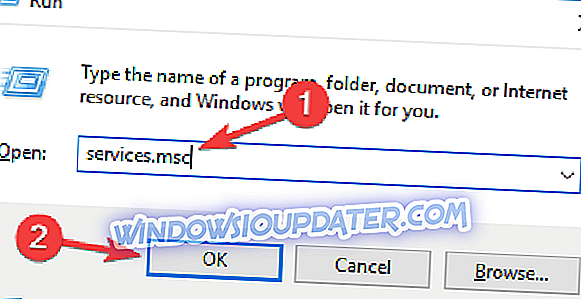
- Agora localize o serviço de tempo do Windows e clique duas vezes nele para abrir suas propriedades.
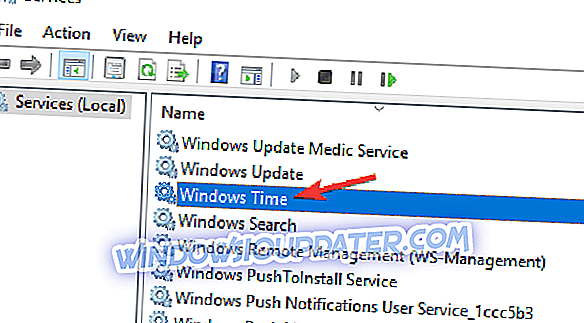
- Defina o tipo de inicialização como Automático e clique em Aplicar e OK para salvar as alterações.
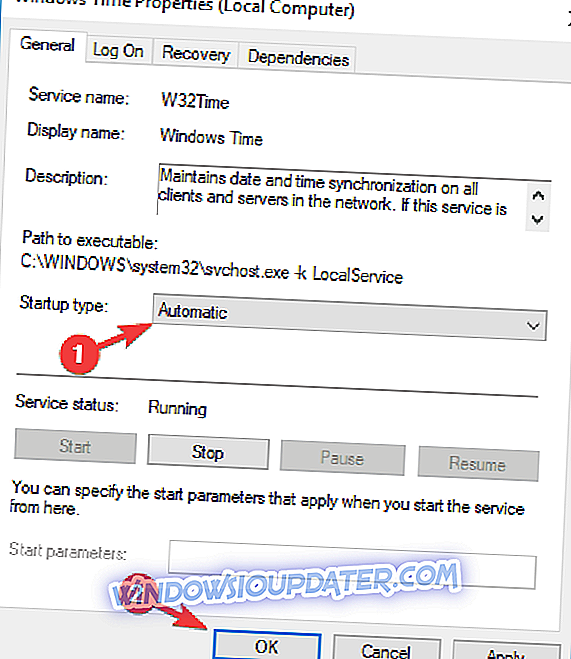
Depois de fazer isso, reinicie o seu PC e o problema com a hora do sistema deve ser resolvido.
Solução 6 - Ajuste seu relógio e fuso horário
Se o tempo do sistema voltar, você poderá corrigir temporariamente esse problema simplesmente reajustando sua hora e data. Para fazer isso, siga estas etapas:
- Clique com o botão direito do mouse no relógio no canto inferior direito e selecione Ajustar data / hora no menu de contexto.
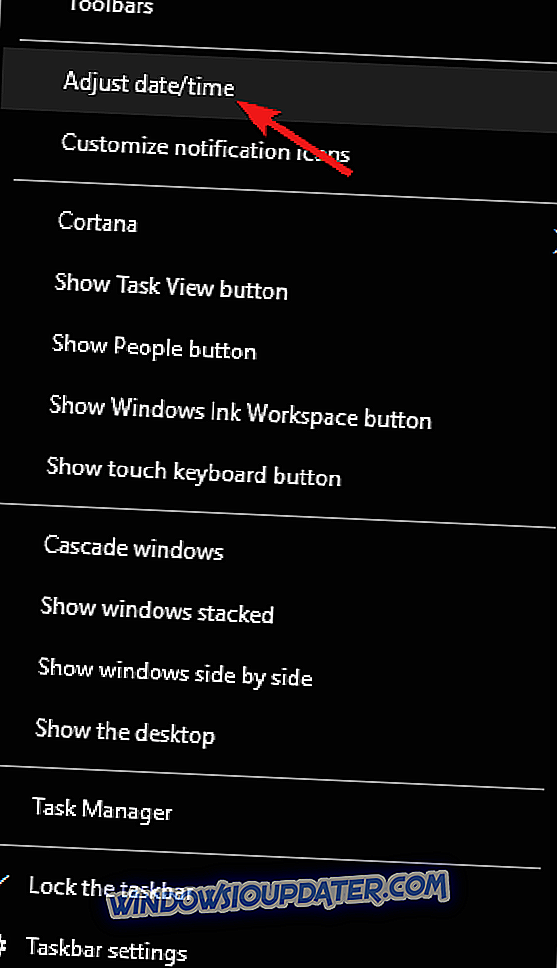
- Desativar Definir hora automaticamente opção. Agora espere alguns segundos e ative essa opção novamente.
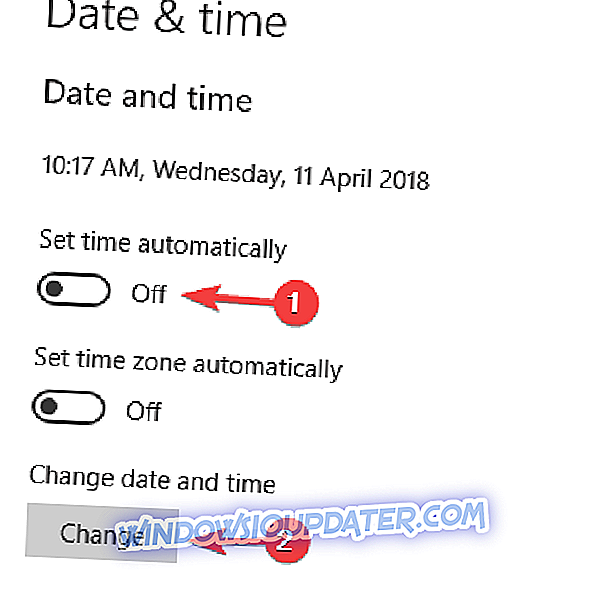
Isso deve atualizar automaticamente sua hora e data. Como alternativa, você pode clicar no botão Alterar e alterar a hora e a data por conta própria. Além disso, verifique se o fuso horário também está correto.
Na maioria dos casos, isso é apenas uma solução temporária, mas deve ajudar um pouco com esse problema.
Solução 7 - Alterar o servidor de sincronização de horário
Às vezes, a hora do sistema retorna ao seu PC porque o servidor de sincronização de horário pode não estar funcionando corretamente. Se você está com esse problema, recomendamos que você mude para um servidor de horário diferente.
Isso é bem simples de fazer, e você pode fazer isso seguindo estas etapas:
- Pressione Windows Key + S e digite o painel de controle . Selecione Painel de Controle na lista de resultados.
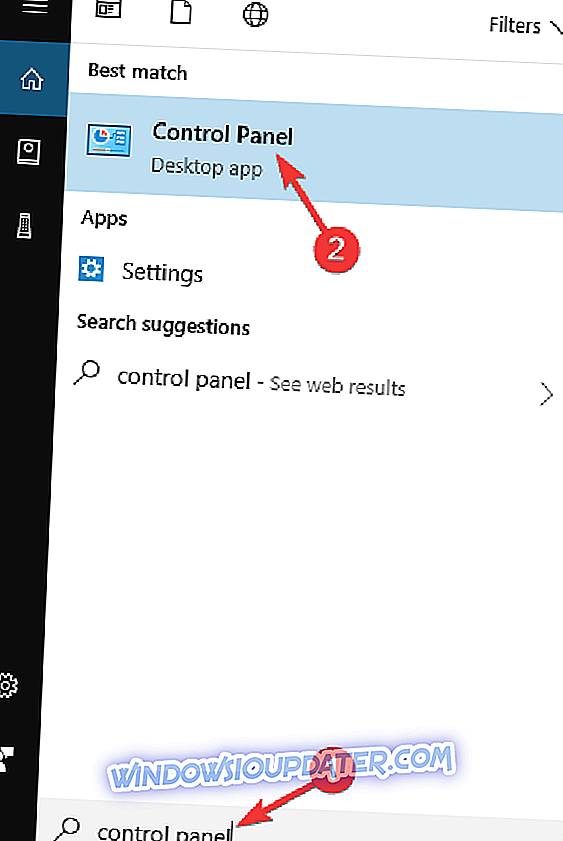
- Quando o Painel de Controle abrir, vá para a seção Data e Hora .
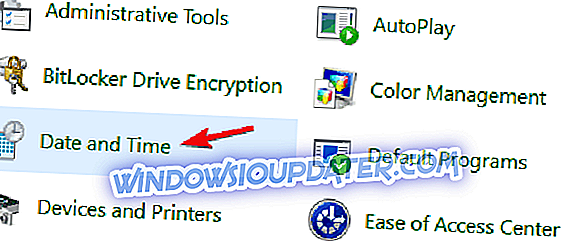
- A janela de data e hora será exibida agora. Vá para a guia Horário da Internet e clique no botão Alterar configurações .
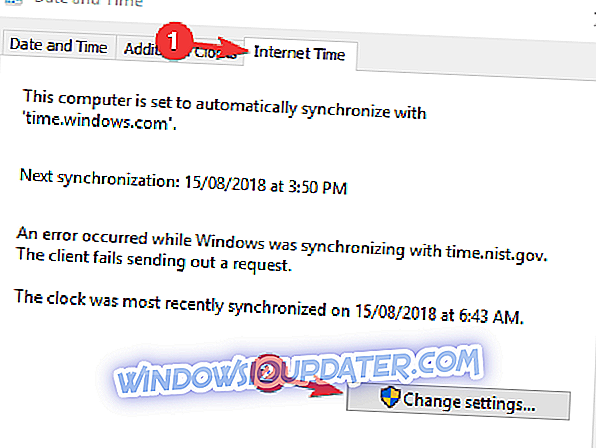
- Selecione um servidor diferente na lista e clique no botão Atualizar agora . Agora clique em OK para salvar as alterações.
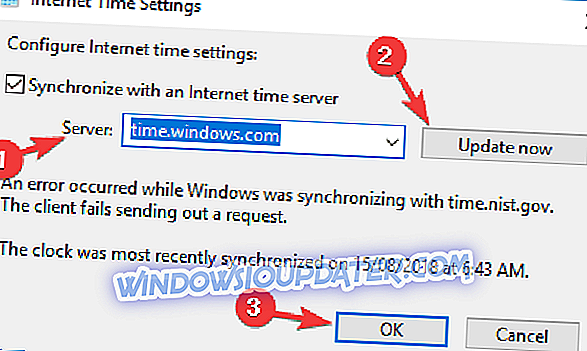
Depois de selecionar um servidor diferente, verifique se o problema foi resolvido.
Solução 8 - Verifique sua bateria
De acordo com os usuários, algumas das causas mais comuns de tempo incorreto no seu PC são a bateria da sua placa-mãe. Se você não sabe, o seu PC possui uma bateria interna que permite ao BIOS salvar as configurações e manter o relógio funcionando enquanto o seu PC está desligado.
No entanto, a bateria pode ficar descarregada ou danificada após algum tempo, e se for esse o caso, o seu PC não conseguirá controlar mais o tempo e você acabará com esse tipo de problema. No entanto, você pode verificar se a sua bateria é o problema com facilidade.
Para fazer isso, basta entrar no BIOS e ajustar sua hora e data a partir daí. Agora salve as alterações e inicialize no Windows. Se a data e a hora ainda estiverem corretas, desligue o computador e desconecte-o da tomada elétrica.
Deixe seu PC assim por uma ou duas horas. Melhor ainda, deixe-o desconectado da tomada durante a noite. Depois de deixar o PC desconectado por algumas horas, ligue-o novamente. Se o problema reaparecer, é bem provável que sua bateria esteja com defeito.
Para corrigir o problema, você precisará comprar uma nova bateria da placa-mãe e substituir a defeituosa. Se você não souber como fazer isso, ou se o seu PC estiver na garantia, talvez seja melhor entrar em contato com o centro de reparos oficial.
A hora incorreta do sistema pode ser um grande problema, mas esperamos que você tenha resolvido esse problema em seu PC usando uma de nossas soluções.